크롬캐스트와 Google TV를 연결하고 설정하는 방법: 종합 가이드
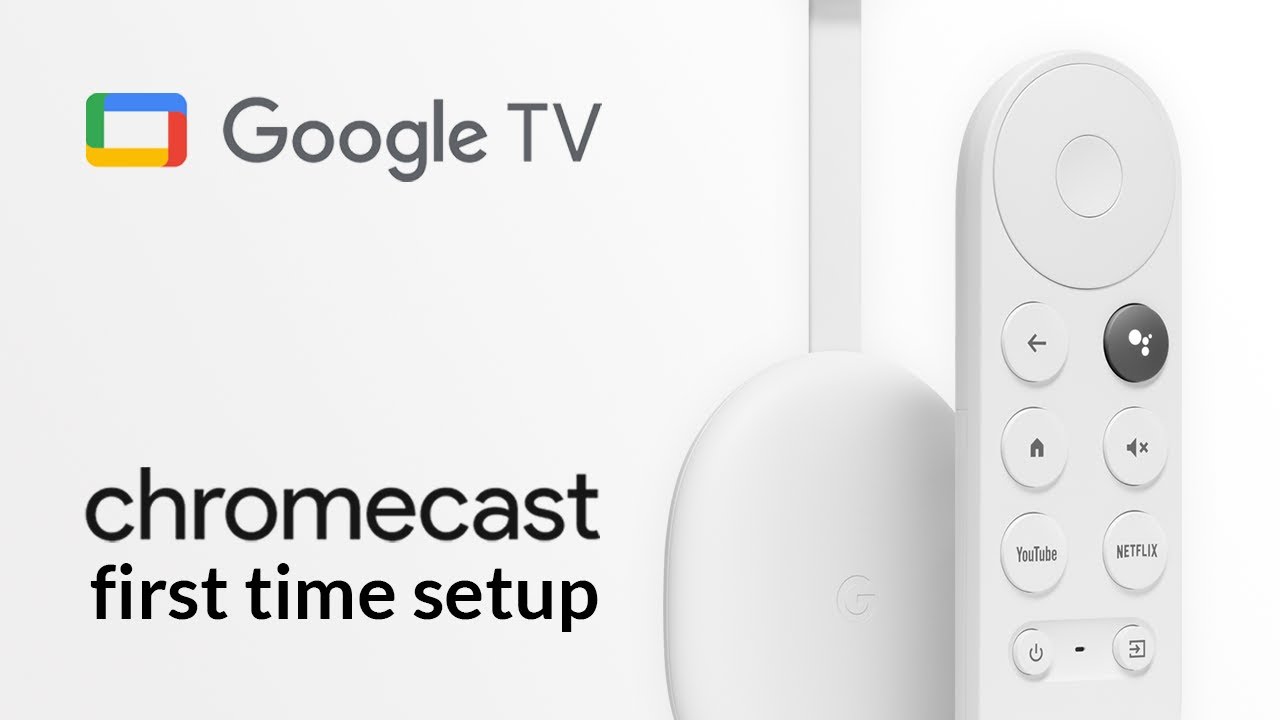
환영합니다! 이 안내를 통해 손쉽게 연결하고 설정하는 방법을 배웁니다. Chromecast와 Google TV 📺. 시작해보자! 🚀
1단계: 크롬캐스트를 TV에 연결하기
HDMI 및 전원 케이블을 사용하여 Chromecast를 TV에 연결합니다. 전원 케이블을 전원 콘센트에 꽂습니다 🪔. TV를 켜고 Chromecast가 자동으로 인식되지 않으면 리모컨 🎛을 사용하여 적절한 HDMI 포트로 이동합니다.
2단계: 초기 리모컨 설정
처음 사용할 때는 리모컨을 연결해야 합니다. 뒤로 버튼과 홈 버튼을 함께 약 3초간 눌러 페어링합니다. 이제 언어를 선택하고 설치 방법을 선택할 차례입니다 🌐.
3단계: Google 홈 앱으로 설정하기
이 가이드에서는 Google 홈 앱(여기에서 다운로드). 이 앱을 사용하면 스마트폰 키보드를 통해 더 빠르게 탐색할 수 있습니다 📱.
앱이 크롬캐스트를 찾을 수 있도록 네트워크 및 블루투스 권한을 부여합니다. 모바일 기기에서 Google에 로그인한 경우 계정이 표시되어 선택할 수 있습니다. 그렇지 않은 경우 먼저 로그인해야 합니다 🚪.
크롬캐스트의 홈을 선택하거나 생성하고 다음을 탭합니다. 그러면 앱이 네트워크에서 Chromecast를 검색합니다. 크롬캐스트를 찾으면 다음을 다시 누르고 앱이 카메라를 사용하여 TV 화면의 QR 코드를 스캔하도록 허용합니다 📸.
잠시 연결 시간이 지나면 연결이 완료되고 설정 프로세스를 시작할 준비가 됩니다.
4단계: 약관 수락 및 객실 배정 설정하기
Google 서비스 약관에 동의하고 크롬캐스트를 위한 공간을 선택하거나 생성합니다. 이렇게 하면 여러 개의 크롬캐스트를 사용하는 경우 기기를 정리하는 데 도움이 됩니다 🏠.
그런 다음 Wi-Fi 네트워크를 선택하여 크롬캐스트를 연결하고 비밀번호 🔐를 입력합니다. 시리즈와 영화에 대한 맞춤 추천을 받으려면 Google 계정으로 로그인하세요.
개인화를 위해 기본 설정 및 사용과 관련된 데이터가 수집되지만 필요에 따라 비활성화할 수 있습니다.
5단계: 음성 명령 및 녹음
일부 음성 명령은 음성 리모컨을 사용할 때 유용하게 사용할 수 있습니다. 내장 검색 기능을 사용하여 여러 앱에서 프로그램과 영화를 찾을 수도 있습니다 🗣🎬. 개인화된 사용을 위해 음성을 녹음하면 크롬캐스트가 사용자에 맞게 응답할 수 있습니다.
선호하는 스트리밍 제공업체를 선택하면 좋아하는 스트리밍 앱이 바로 설치됩니다 📥.
6단계: 기타 기능
주변 모드를 설정하면 Google 사진 또는 아트 등 원하는 화면 보호기를 설정하여 시각적 매력을 높일 수 있습니다. 후자의 경우 아트 유형을 선택할 수 있습니다 🎨.
Google에서 보내는 프로모션 이메일이 마음에 들면 가입하고, 관심이 없다면 '수신 거부'를 선택하세요(✉️). 이 모든 설정이 끝나면 요약이 표시됩니다. 확인되면 완료를 탭하여 스마트폰에서 설정을 완료합니다 🎉.
7단계: 설치 완료
앱을 사용하지 않더라도 설정 후에는 크롬캐스트가 정상적으로 작동한다는 점을 기억하세요. 원한다면 앱을 삭제할 수 있습니다. 다음 화면은 TV의 최종 레이아웃 📺입니다.
리모컨을 사용하여 TV 사운드바 또는 AV 리시버를 제어할 수도 있습니다. 볼륨을 조절하고 전원을 켜고 끌 수 있습니다 🎚. 설정 리모컨 옵션에서 디바이스 유형과 제조업체를 선택한 다음 다음 단계로 진행하면 됩니다.
전원 버튼을 성공적으로 설정하면 설치가 완료되고 크롬캐스트를 사용할 준비가 된 것입니다! 즐겨보세요!
결론: 🏁
이제 Google TV가 탑재된 크롬캐스트가 설정되었습니다! 이제 편안히 앉아 팝콘을 먹으며 좋아하는 시리즈와 영화를 바로 즐길 수 있습니다. 새로 설정한 기술 열반을 즐겨보세요! 🎬🕹️
자주 묻는 질문
Google TV가 탑재된 크롬캐스트란 무엇인가요?
Google TV가 탑재된 크롬캐스트는 넷플릭스나 유튜브와 같은 스트리밍 서비스를 이용하기 위해 TV에 꽂아 사용하는 기기입니다. 또한 Google 어시스턴트를 사용하여 음성으로 TV를 제어할 수 있습니다.
Google TV에서 크롬캐스트를 사용하려면 무엇이 필요하나요?
Google TV에서 Chromecast를 사용하려면 HDMI 포트가 있는 TV, Wi-Fi 연결, Google 계정이 필요합니다.
크롬캐스트와 Google TV를 TV에 연결하려면 어떻게 하나요?
크롬캐스트를 TV의 HDMI 슬롯에 꽂고 WiFi 네트워크에 연결한 다음 화면의 설정 지침을 따르세요.
Google TV가 설치된 크롬캐스트에서 Google 어시스턴트를 사용하려면 어떻게 해야 하나요?
크롬캐스트를 설정한 후 크롬캐스트 리모컨의 어시스턴트 버튼을 누르고 마이크에 대고 말하세요.
휴대전화를 Google TV와 함께 크롬캐스트의 리모컨으로 사용할 수 있나요?
예, Google Home 앱을 통해 휴대전화를 사용하여 Google TV로 Chromecast를 제어할 수 있습니다.
비밀번호 없이 Chromecast와 Google TV를 WiFi 네트워크에 연결할 수 있나요?
아니요, WiFi 네트워크에 비밀번호가 있어야 합니다. Google TV가 탑재된 Chromecast는 개방형 WiFi 네트워크를 지원하지 않습니다.
인터넷에 연결하지 않고도 Google TV에서 Chromecast를 사용할 수 있나요?
아니요, 크롬캐스트 기기에서 콘텐츠를 스트리밍하려면 인터넷 연결이 필요합니다.
Google TV에서 Chromcast와 함께 VPN을 사용할 수 있나요?
예, Google TV가 설치된 크롬캐스트에서 VPN을 사용할 수 있습니다.
크롬캐스트와 Google TV를 컴퓨터에 연결할 수 있나요?
Chromecast with Google TV는 주로 TV에 연결하도록 설계되었지만 컴퓨터 화면을 TV로 전송하거나 미러링할 수도 있습니다.
휴대전화의 화면을 크롬캐스트에 미러링하려면 어떻게 해야 하나요?
Google Home 앱을 사용하여 휴대전화의 화면을 크롬캐스트에 미러링할 수 있습니다. 크롬캐스트의 이름을 탭한 다음 내 화면 전송을 탭합니다.
iPhone에서 Google TV와 함께 Chromecast를 사용할 수 있나요?
예, iPhone과 Chromecast를 Google TV와 함께 사용할 수 있지만 설정 및 콘텐츠 전송을 위해 Google Home 앱이 필요합니다.
Google TV를 통해 Chromecast에 앱을 다운로드하려면 어떻게 하나요?
Google Play 스토어를 통해 Google TV와 함께 크롬캐스트에 앱을 다운로드할 수 있습니다.
Google TV가 탑재된 Chromecast는 어떤 오디오 형식을 지원하나요?
Chromecast with Google TV는 Dolby Digital, Dolby Digital Plus 및 Dolby Atmos를 지원합니다. 또한 스테레오 및 e-AC-3(스테레오로 다운믹싱 지원)도 지원합니다.
Chromecast는 Google TV 4K를 지원하나요?
예, Google TV가 탑재된 Chromecast는 4K 해상도를 지원합니다.
크롬캐스트에 범용 리모컨을 Google TV와 함께 사용할 수 있나요?
Google TV가 탑재된 크롬캐스트에는 자체 리모컨이 함께 제공되지만 HDMI-CEC를 지원하는 경우 범용 리모컨을 함께 사용할 수 있습니다.
Google TV로 크롬캐스트를 재설정하려면 어떻게 하나요?
설정으로 이동하여 재설정을 선택하면 Google TV로 Chromecast를 재설정할 수 있습니다.
Google TV용 Chromecast에서 어떤 음성 명령을 사용할 수 있나요?
Google 어시스턴트에게 콘텐츠 재생, 일시 중지, 다시 시작, 중지, 앞뒤로 건너뛰기, 볼륨 조절, 앱 열기 등을 요청할 수 있습니다.
Google TV를 통해 크롬캐스트에서 어떤 서비스를 스트리밍할 수 있나요?
Google TV가 탑재된 Chromecast를 사용하면 넷플릭스, 유튜브, 아마존 프라임 비디오, 디즈니+, HBO 맥스, 훌루 등의 서비스를 스트리밍할 수 있습니다.
크롬캐스트에서 Google TV로 게임을 플레이할 수 있나요?
예, Google TV를 통해 Chromecast에서 게임을 즐길 수 있습니다. Google Play 스토어에서 다양한 게임을 이용할 수 있습니다.
블루투스 기기를 Google TV를 통해 크롬캐스트에 연결할 수 있나요?
예, Google TV가 탑재된 Chromecast에는 호환되는 기기를 연결할 수 있는 Bluetooth 기능이 있습니다.
Google TV를 통해 크롬캐스트에서 실시간 TV를 시청할 수 있나요?
예. 실시간 TV를 제공하는 스트리밍 서비스가 있는 경우 해당 서비스를 이용하거나 YouTube TV를 구독하는 경우 라이브 탭을 사용하여 실시간 TV를 시청할 수 있습니다.
Google TV가 탑재된 크롬캐스트에 웹 브라우저가 있나요?
아니요, Google TV용 Chromecast에는 핵심 기능 중 웹 브라우저가 포함되어 있지 않습니다. 하지만 브라우저를 사이드로드하는 것은 가능합니다.
Google TV를 통해 여러 개의 Google 계정을 크롬캐스트에 연결할 수 있나요?
예, 여러 개의 Google 계정을 Google TV를 통해 Chromecast에 연결할 수 있습니다.
어떤 TV에서든 Google TV와 함께 Chromecast를 사용할 수 있나요?
예, TV에 HDMI 포트가 있는 한 가능합니다.
Google TV와 함께 사용하려면 전원 콘센트가 필요하나요?
예. Google TV가 포함된 Chromecast는 전원 콘센트에 연결해야 합니다.
Google TV를 통해 Chromecast에서 자녀 보호 기능을 설정할 수 있나요?
예, Google TV를 통해 Chromcast에서 자녀 보호 기능을 설정할 수 있습니다.
Google TV를 통해 내 Chromecast로 캐스팅을 중지하려면 어떻게 해야 하나요?
디바이스에서 '캐스팅' 아이콘을 탭한 다음 '캐스팅 중지'를 선택하면 캐스팅을 중지할 수 있습니다.
Google TV를 사용하여 MacBook 화면을 Chromecast로 전송할 수 있나요?
예, Google Chrome 브라우저를 사용하여 Google TV를 통해 MacBook 화면을 Chromecast로 전송할 수 있습니다.
Chromecast와 Google TV가 탑재된 Chromecast의 차이점은 무엇인가요?
가장 큰 차이점은 Google TV가 탑재된 Chromecast에는 사용자 인터페이스와 리모컨이 있다는 것입니다. 단순한 크롬캐스트는 콘텐츠를 제어하기 위해 모바일 기기에 의존하며 화면 메뉴가 없습니다.
Google TV에서 Chromecast를 사용하려면 구독이 필요한가요?
Google TV에서 Chromecast를 사용하려면 구독이 필요하지 않지만, Netflix 또는 Hulu와 같이 액세스하려는 스트리밍 서비스에 대한 구독이 필요합니다.
 ping.fm
ping.fm 